Hur du anpassar och lägger till objekt i Windows 10 'Skicka till' -menyn

Menyn Skicka till visas när du högerklickar på ett dokument, foton eller andra objekt och ger dig alternativ för vart du ska skicka det. Så här anpassar du det.
Windows 10 är ett modernt operativsystemfortsätter att utvecklas regelbundet med nya funktioner. Naturligtvis finns några av samma funktioner som funnits i åratal fortfarande kvar. Ett bra exempel är skicka till snabbmenyn. Det är menyn du får om du högerklickar på ett dokument, foto eller annat objekt och ger dig alternativ för vart du ska skicka det. Så här ställer du in det.
Ta bort eller lägg till platser
Som jag nämnde i introduktionen är Windows 10 enmoderna operativsystem för 2016, men det har fortfarande några gamla funktioner som har varit en del av Windows i flera år. Högerklicka till exempel på ett dokument så hittar du några gamla artiklar i Skicka till kategori - Faxmottagaren är den som är mest uppenbar.
Jag är säker på att det finns företag där ute som fortfarande behöver använda faxalternativet, men för den genomsnittliga hemanvändaren, inte så mycket.
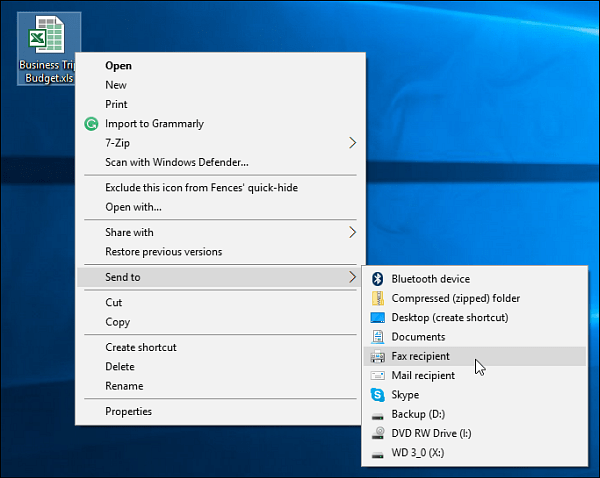
Om du vill ta bort eller lägga till platser trycker du på Windows Key + R och typ: skal: sendto och slå Enter.
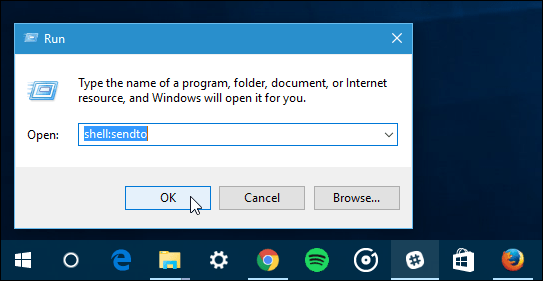
Mappen "SendTo" öppnas och härifrån kan du ta bort platser som du aldrig skulle använda och lägga till mer moderna platser. För att bli av med en plats, högerklicka och klicka på Ta bort.
Om du vill lägga till en plats drar du bara genvägen till mappen SentTo. I skärmdumpen nedan drar jag en OneDrive-genväg över.
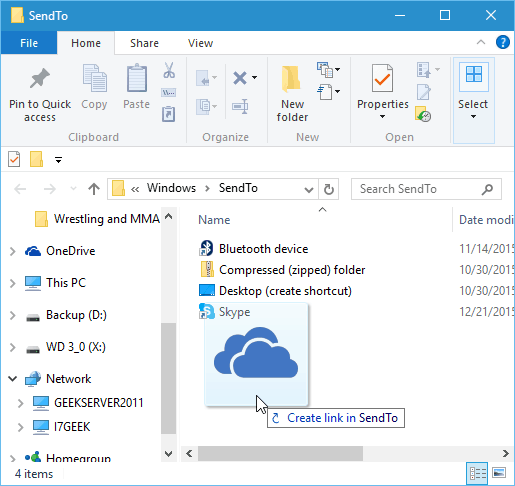
I exemplet nedan raderade jag faxmottagare, e-postmottagare och dokument. Sedan lade jag till OneDrive, Slack och ett par nätverksmappar.
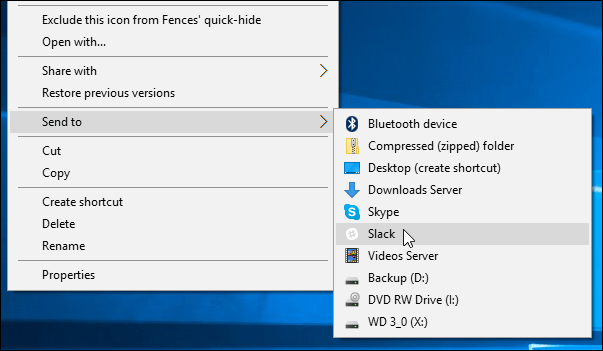
Se Expanded Send to Menu
Här är ett annat coolt tips att prova. Håll ner Skiftnyckel medan du högerklickar på ett dokument eller en annan fil och väljer Skickad till. Den här gången ser du mycket fler platser, kanske platser i Windows 10 som du inte visste att det fanns. Det lägger till flera av standardelementen från mappen Användare på din systemenhet.
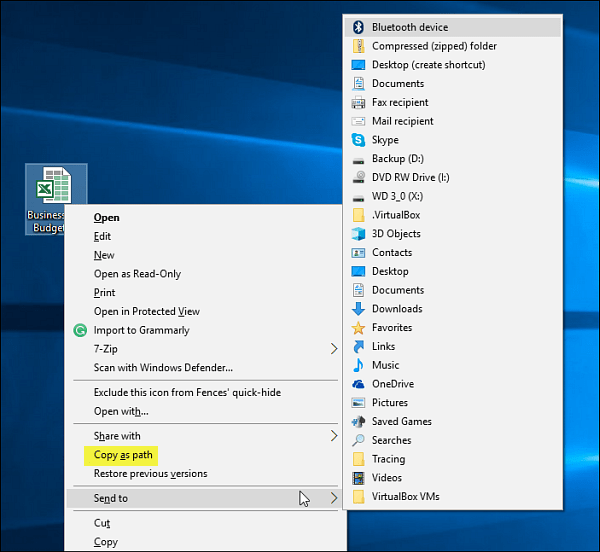
Du kommer också se "Kopiera som sökväg”På snabbmenyn precis ovanför Skicka till. Det är ett annat bra tips, och du kan läsa mer om hur du använder det i vår artikel: Hur man kopierar en fil- eller mappväg till Urklipp i Windows.
Summering
Liksom dessa Windows UI-funktioner, möjligheten attanpassa menyn "Skicka till" är inget nytt, och du kan göra det i tidigare versioner av Windows också. För mer om detta, kanske du vill kolla in våra följande artiklar.
- Lägg till Google Drive för att skicka till-menyn i Windows
- Hur man lägger till OneDrive i Windows Skicka till-menyn (fungerar för Windows 7 och senare)










Lämna en kommentar